Ως ειδικός πληροφορικής, με ρωτούν συχνά για τον καλύτερο τρόπο εγκατάστασης των Windows. Υπάρχουν μερικοί διαφορετικοί τρόποι για να το κάνετε, αλλά ο πιο συνηθισμένος είναι να χρησιμοποιήσετε ένα αυτόματο πρόγραμμα εγκατάστασης. Αυτόματη εγκατάσταση είναι η διαδικασία εγκατάστασης ενός τμήματος λογισμικού χωρίς καμία συμβολή χρήστη. Το πρόγραμμα εγκατάστασης θα επιλέξει αυτόματα τις καλύτερες επιλογές για τον χρήστη και θα εγκαταστήσει το λογισμικό. Αυτός είναι ο πιο συνηθισμένος τύπος εγκατάστασης για προγράμματα Windows. Υπάρχουν μερικά πλεονεκτήματα από τη χρήση ενός αυτόματου προγράμματος εγκατάστασης. Το πρώτο είναι ότι είναι πολύ γρήγορο. Ένα αυτόματο πρόγραμμα εγκατάστασης μπορεί να εγκαταστήσει ένα κομμάτι λογισμικού μέσα σε λίγα δευτερόλεπτα. Το δεύτερο είναι ότι είναι πολύ εύκολο. Ένας αυτόματος εγκαταστάτης θα κάνει όλη τη δουλειά για εσάς. Το μόνο που χρειάζεται να κάνετε είναι να καθίσετε και να χαλαρώσετε. Υπάρχουν μερικά μειονεκτήματα στη χρήση ενός αυτόματου προγράμματος εγκατάστασης. Το πρώτο είναι ότι δεν έχετε κανέναν έλεγχο για το τι θα εγκατασταθεί. Το δεύτερο είναι ότι μπορεί να μην γνωρίζετε ποιες επιλογές είναι διαθέσιμες. Το τρίτο είναι ότι ένα αυτόματο πρόγραμμα εγκατάστασης μπορεί μερικές φορές να κάνει αλλαγές στο σύστημά σας που δεν θέλετε. Συνολικά, η αυτόματη εγκατάσταση είναι ο καλύτερος τρόπος εγκατάστασης προγραμμάτων των Windows. Είναι γρήγορο, εύκολο και δεν χρειάζεται να ανησυχείτε μήπως κάνετε λάθη.
Τα Windows έχουν μια διαδικασία που ονομάζεται Αθόρυβη εγκατάσταση λογισμικού και πολλοί από εσάς μπορεί να το γνωρίζετε. Ωστόσο, αν δεν έχετε ιδέα τι είναι η αυτόματη εγκατάσταση και πώς να τη χρησιμοποιήσετε, τότε είναι εντάξει. Σε αυτό το άρθρο, θα μιλήσουμε για Αθόρυβη εγκατάσταση και πώς το λογισμικό εγκαθίσταται «αθόρυβα» στον υπολογιστή σας.

Τι είναι η αυτόματη εγκατάσταση στα Windows 11/10;
Με τον όρο αυτόματη εγκατάσταση λογισμικού, εννοούμε ότι δεν χρειάζεται να κάνετε τίποτα στη διαδικασία. Κατά την εγκατάσταση, δεν θα χρειαστεί να καθορίσετε μια θέση φακέλου ή να διαμορφώσετε ρυθμίσεις χρήστη και όλα θα γίνουν 'σιωπηλά'. Η αθόρυβη εγκατάσταση είναι επίσης γνωστή ως αθόρυβη ή αθόρυβη εγκατάσταση, ενώ η τυπική εγκατάσταση είναι γνωστή ως διαδραστική εγκατάσταση επειδή πρέπει να ολοκληρώσετε τη διαδικασία.
Ένα από τα καλύτερα πράγματα σχετικά με αυτό είναι ότι επιταχύνει την κουραστική εργασία της εγκατάστασης ενός λειτουργικού συστήματος και είναι επίσης χρήσιμο όταν θέλετε να συγχρονίσετε τις ρυθμίσεις σε όλες τις συσκευές σας. Εάν θέλετε να εγκαταστήσετε το λογισμικό σε διαφορετικές συσκευές ταυτόχρονα, θα πρέπει να επιλέξετε αυτόματη εγκατάσταση.
Λεπτομέρειες σχετικά με τον τρόπο εγκατάστασης του λογισμικού αποθηκεύονται στο αρχείο. Η διαδικασία εγκατάστασης θα χρησιμοποιήσει τα αρχεία για να ολοκληρώσει την εγκατάσταση. Με αυτόν τον τρόπο, δεν χρειάζεται να χάνετε χρόνο κάνοντας κλικ σε προτροπές και τώρα γνωρίζετε πώς λειτουργεί η διαδικασία αυτόματης εγκατάστασης στον υπολογιστή σας με Windows.
Πώς εγκαθίσταται το λογισμικό στο παρασκήνιο;
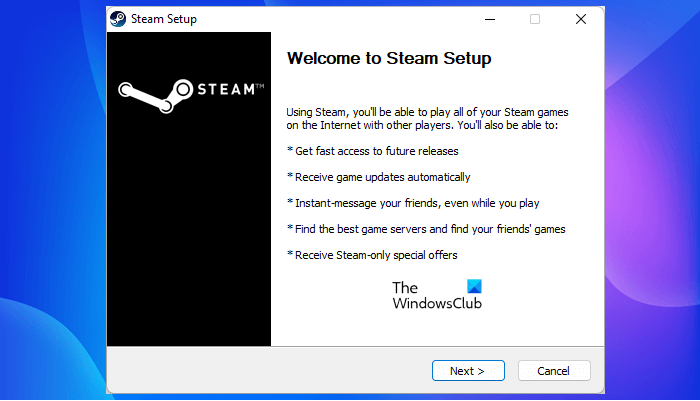
Για να εκτελέσετε μια αθόρυβη εγκατάσταση, το πρώτο πράγμα που πρέπει να δημιουργήσετε είναι ένα αρχείο απόκρισης. Μετά την εγκατάσταση της εφαρμογής, θα πρέπει να καταγράψετε τη διαδικασία εγκατάστασης της και στη συνέχεια να την αποθηκεύσετε σε ένα αρχείο απόκρισης. Μπορείτε να βρείτε τη διαδικασία εγκατάστασης στην επιλογή «Για προχωρημένους» του βοηθητικού προγράμματος εγκατάστασης.
Λάβετε υπόψη ότι δεν σας επιτρέπουν όλα τα προγράμματα να καταγράψετε τη διαδικασία εγκατάστασης, επομένως σε τέτοιες περιπτώσεις θα πρέπει να την καταγράψετε μόνοι σας σύμφωνα με τις παραμέτρους που αφορούν το συγκεκριμένο πρόγραμμα. Και πρέπει να έχετε κάποιες γνώσεις προηγμένης διαχείρισης συστήματος, διαφορετικά θα είναι δύσκολο να κάνετε το ίδιο.
Για να εγκαταστήσετε το λογισμικό, μπορείτε να χρησιμοποιήσετε μια γραμμή εντολών που συνδέεται με ένα αρχείο απαντήσεων που έχετε δημιουργήσει ή που είναι αποθηκευμένο στον υπολογιστή σας. Πρώτα πρέπει να ανοίξετε μια γραμμή εντολών με δικαιώματα διαχειριστή και στη συνέχεια να εισαγάγετε την ακόλουθη εντολή:
|_+_|Εάν δεν θέλετε να χρησιμοποιήσετε τον διερμηνέα της γραμμής εντολών, επιλέξτε το πρόγραμμα δημιουργίας χωρίς παρακολούθηση ή εναλλακτικές εφαρμογές, καθώς θα είναι πολύ πιο εύκολο από το να δημιουργήσετε μια εντολή. Αυτά τα προγράμματα θα σας επιτρέψουν να δημιουργήσετε ένα ή περισσότερα πακέτα χωρίς παρακολούθηση.
Τι είδους λογισμικό μπορεί να εγκατασταθεί αυτόματα;
Αν και συνιστώνται εφαρμογές με λιγότερη προσαρμοσμένη εγκατάσταση κατά την επιλογή αθόρυβης εγκατάστασης, σχεδόν οποιοδήποτε λογισμικό μπορεί να εγκατασταθεί στον υπολογιστή σας αθόρυβα. Και αυτό από μόνο του μπορεί να είναι ευλογία ή κατάρα, καθώς μπορείτε να εξοικονομήσετε χρόνο με αυτόν τον τρόπο, αλλά είναι επίσης εγκατάσταση λογισμικού χωρίς να το γνωρίζετε. Τις περισσότερες φορές, οι χάκερ χρησιμοποιούν μια αποθηκευμένη διαδικασία εγκατάστασης για να διεισδύσουν στον υπολογιστή σας, επομένως μερικές φορές είναι καλύτερο να τη χρησιμοποιείτε παρά πάντα.
Ανάγνωση: RuckZuck: Free Software Package Manager για Windows
Τι κάνει η αυτόματη εγκατάσταση;
Η αυτόματη εγκατάσταση σάς επιτρέπει να εγκαταστήσετε αυτόματα συγκεκριμένο λογισμικό, ώστε να μην υπάρχει αλληλεπίδραση μεταξύ του χρήστη και της διεπαφής χρήστη. Αυτό είναι ιδιαίτερα χρήσιμο όταν προσπαθείτε να εγκαταστήσετε λογισμικό σε όλους τους υπολογιστές-πελάτες. Αυτό διασφαλίζει ότι οι ρυθμίσεις συγχρονίζονται σε όλες τις συσκευές, μειώνοντας την εργασία και εξοικονομώντας χρόνο.
Διαβάστε επίσης: Εγκαταστήστε πολλά προγράμματα ταυτόχρονα με δωρεάν μαζική εγκατάσταση λογισμικού υπολογιστή.















